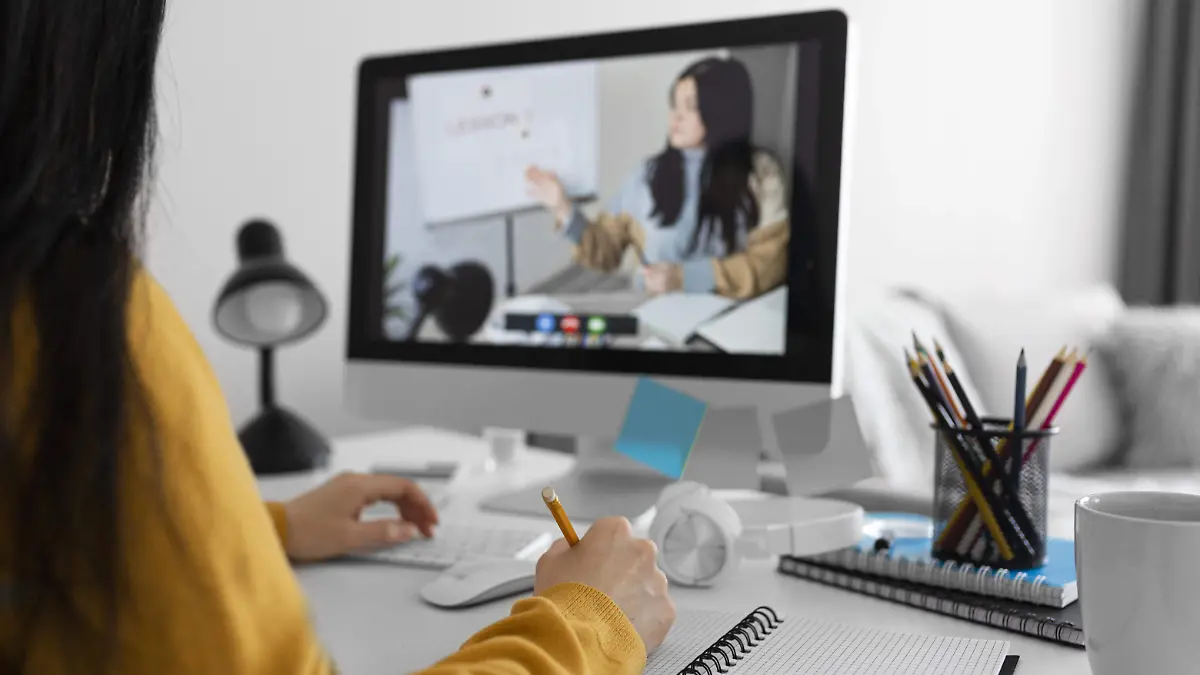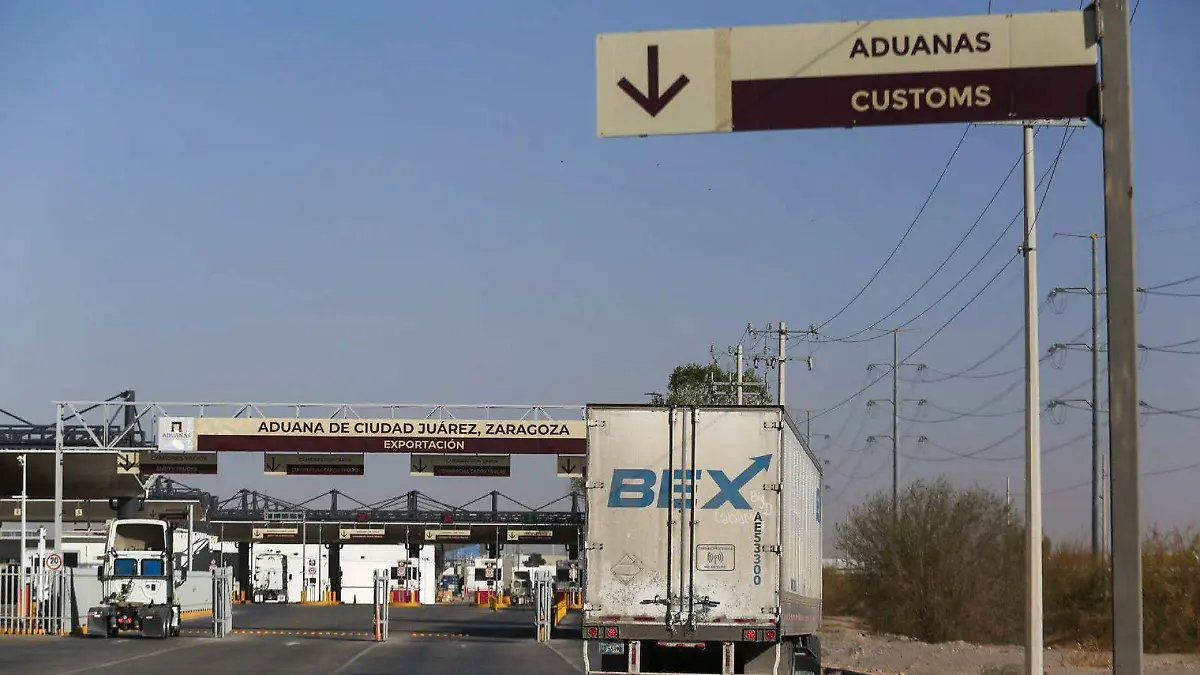WhatsApp: Así puedes personalizar el teclado sin utilizar otra aplicación
Con esta herramienta podrás cambiar el color, poner una foto o hasta eliminar las celdas de las teclas
Jesús Noé Suárez / El Sol de Puebla
Las opciones de personalización que ofrecen los dispositivos móviles han aumentado con el tiempo, como es el caso de WhatsApp, una aplicación que gracias a su popularidad suele tener actualizaciones de forma constante, con el objetivo de cubrir las nuevas necesidades e intereses de los usuarios.
En los inicios de esta red social, si las personas querían modificar la apariencia de su teclado, necesitaban instalar una aplicación diferente, que en algunas ocasiones resultaba algo negativo, porque no había suficiente espacio de almacenamiento, afectaba su velocidad o no era una descarga segura.
Te puede interesar: WhatsApp Web: así puedes cambiar el fondo del chat en la computadora
Incluso no eran sistemas bien diseñados, y las imágenes seleccionadas no contaban con una buena calidad, esto ocasionaba que el teléfono no funcionara como debía, pero ahora ya hay una herramienta incluida en las últimas versiones que permite hacer este cambio de una manera más sencilla que no dañe su velocidad.
PERSONALIZA EL TECLADO DE WHATSAPP
Las alternativas de colores son variadas, hay una gama muy amplia, incluso cuenta con algunos tonos que son combinaciones no tan comunes como el turquesa o verde esmeralda. Si ninguno te convence puedes buscar tu favorito en internet, guardarlo y usarlo como imagen, también, en caso de no querer un color sólido, se pueden añadir fotografías de paisajes, animales o tu artista favorito.
WhatsApp: conoce los nuevos emojis que la app estrena en febrero
Una de las cosas que más les encanta a los usuarios de la app es la gran y variada biblioteca de emoticones que tiene disponibleEl primer paso es abrir WhatsApp, después debes elegir alguna conversación, no importa cual sea ya que el cambio aplica para todos los chats, incluso fuera de la aplicación. Una vez que estés ahí necesitas abrir el teclado.
En el lado superior derecho, a un costado del ícono de micrófono y debajo de la barra ‘mensaje’, estarán tres puntos, al dar clic aparecerán seis opciones, y seleccionarás la que dice ‘Tema’, en ese instante saldrán todos los colores disponibles, y al bajar estarán los paisajes y los tonos degradados.
Solo debes tocar el que más te agrade, antes de guardar las modificaciones estará una previsualización, ahí también colocarás si quieres los bordes de las teclas o no. Para terminar, solo debes dar en ‘finalizar’. Si no te gustó alguno de los temas predeterminados, puedes tocar el símbolo de + para que escojas una foto de tu galería.